选择适合你的库存盘点软件指南
785
2022-10-12

excel2010表格如何自动求和 excel多种求和方法介绍
excel多种求和方法介绍:
方法1:直接相加进行求和的步骤
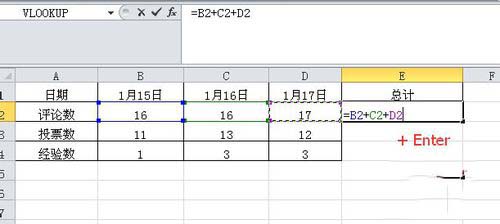 这样在总计对应的单元格中就可以看到求和后的总数。(如下图)
这样在总计对应的单元格中就可以看到求和后的总数。(如下图)
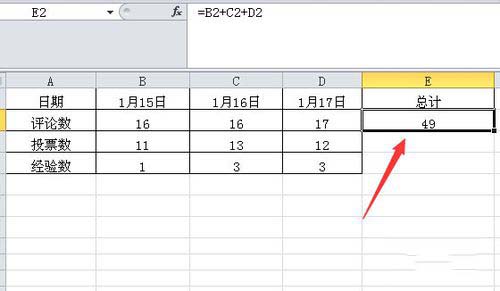 方法2:表格中自动求和步骤
方法2:表格中自动求和步骤
求和的单元格较多的话,可以进行自动求和,首先需要用鼠标把所有求和的数字进行全选操作。(如下图)
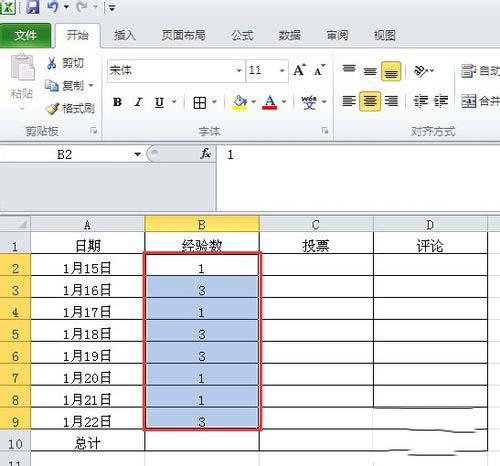
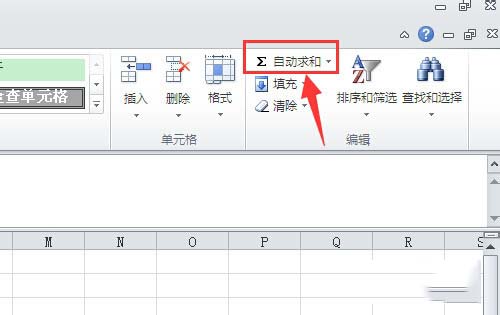 接着在总计列表对于的求和单元格中,也可以看到所有选中数字的一个求和结果了。(如下图)
接着在总计列表对于的求和单元格中,也可以看到所有选中数字的一个求和结果了。(如下图)
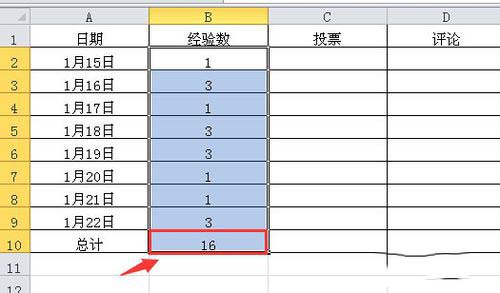 方法3:利用公式进行求和步骤
方法3:利用公式进行求和步骤
首先把鼠标放在求和的单元格中,然后输入“=sum(”。(如下图)
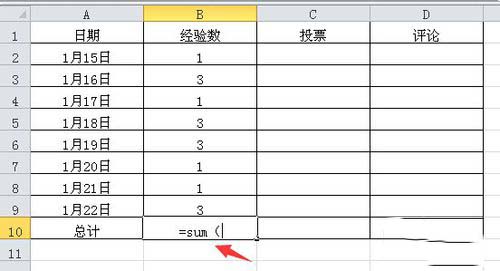
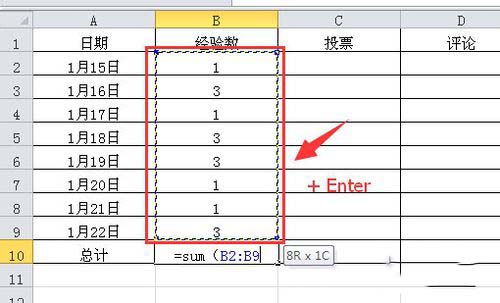 再查看总计求和的单元格,这时候显示的是所有全选数字的一个求和数值了。(如下图)
再查看总计求和的单元格,这时候显示的是所有全选数字的一个求和数值了。(如下图)
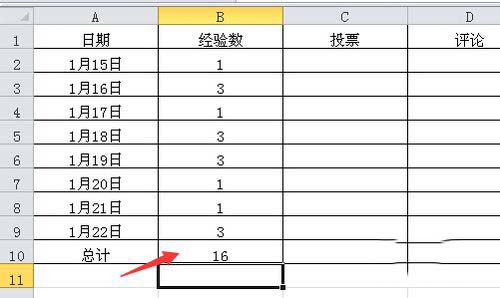 方法4:多列数据的求和步骤
方法4:多列数据的求和步骤
如果求和的数据不止一列,但是其他列的求和方法都是一样的话,可以通过上面的方面把第一列的数字进行求和,然后再把鼠标放在求和数值的单元格右下角,直到出现一个“+”符号时,再向右侧进行拉动填充。(如下图)
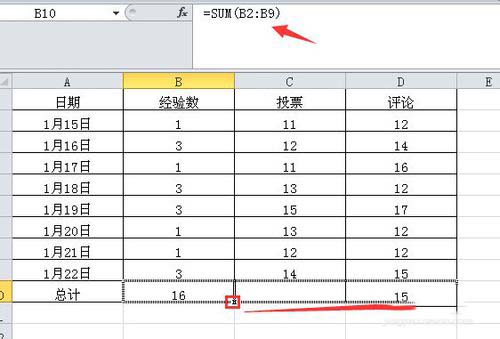 这样的话,其他多个数列的求和结果也会快速的显示出来,不用再一个一个的去求和了,很方便。(如下图)
这样的话,其他多个数列的求和结果也会快速的显示出来,不用再一个一个的去求和了,很方便。(如下图)
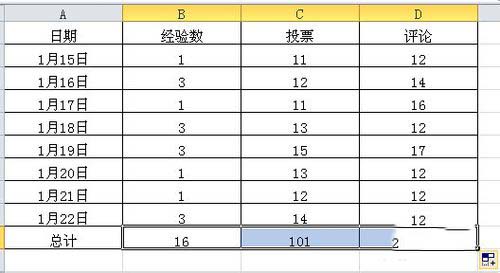 以上就是excel2010表格如何自动求和,excel多种求和方法介绍。相信看完之后对大家一定有所帮助。更多软件教程请继续关注!
以上就是excel2010表格如何自动求和,excel多种求和方法介绍。相信看完之后对大家一定有所帮助。更多软件教程请继续关注!
版权声明:本文内容由网络用户投稿,版权归原作者所有,本站不拥有其著作权,亦不承担相应法律责任。如果您发现本站中有涉嫌抄袭或描述失实的内容,请联系我们jiasou666@gmail.com 处理,核实后本网站将在24小时内删除侵权内容。